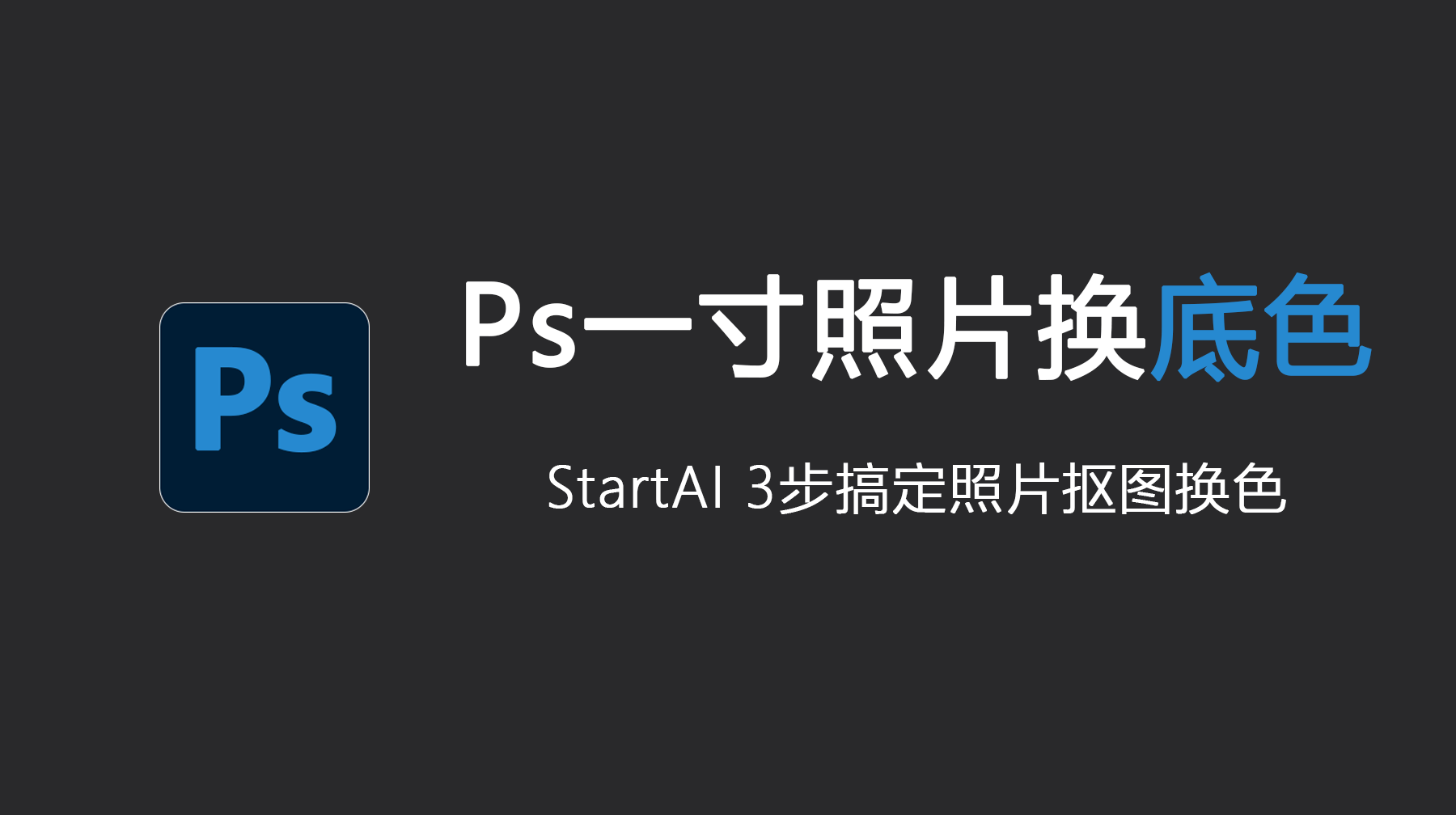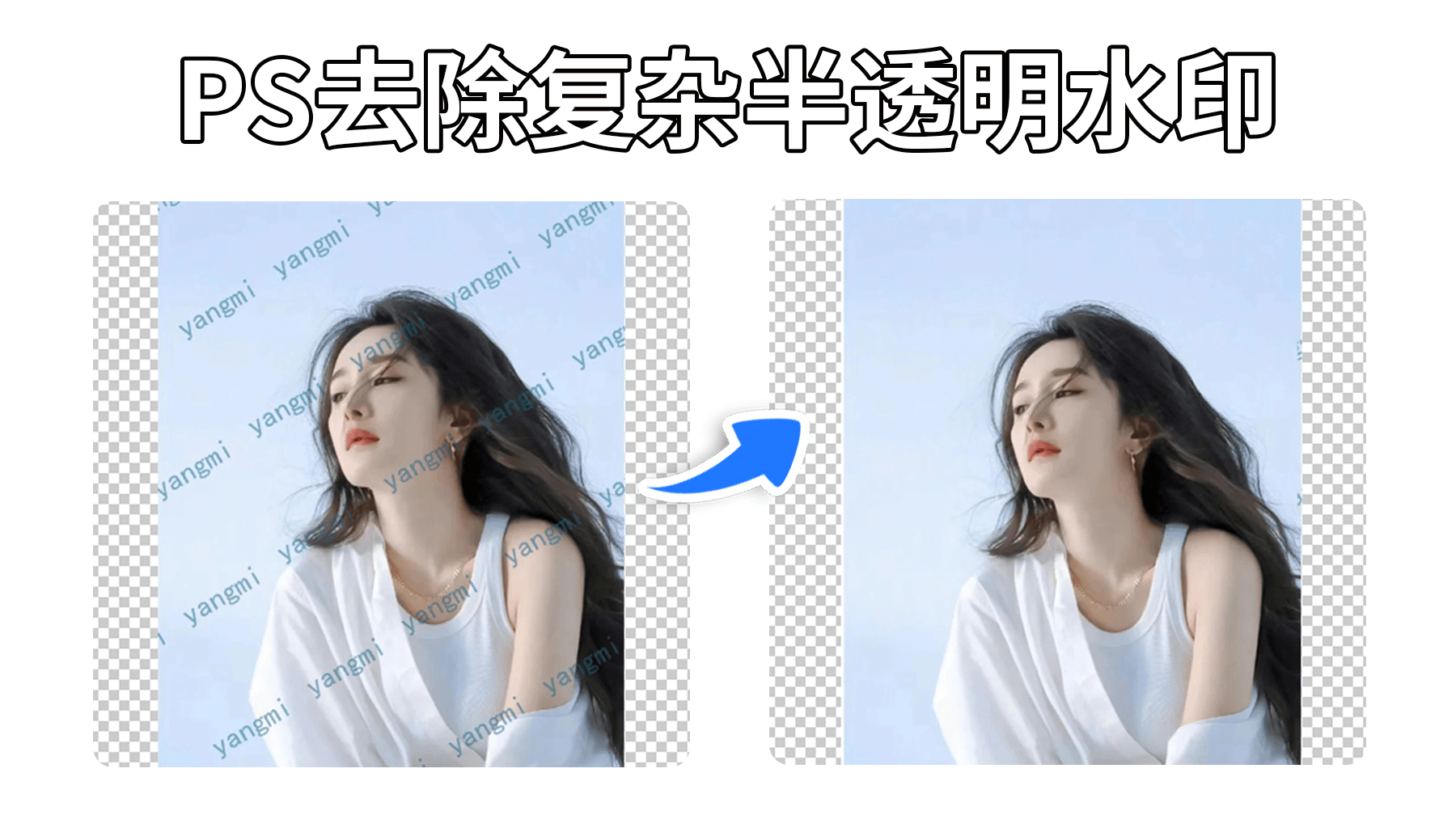方法一:智能填充去水印(最简单)
适用场景:背景简单、水印位置不太复杂的情况
操作步骤:
- 在PS中打开带水印图片,选择去水印区域
- 启动StartAI插件,点击”智能填充”功能
- AI自动分析周边背景并智能填充
- 检查效果,如不满意可重新生成
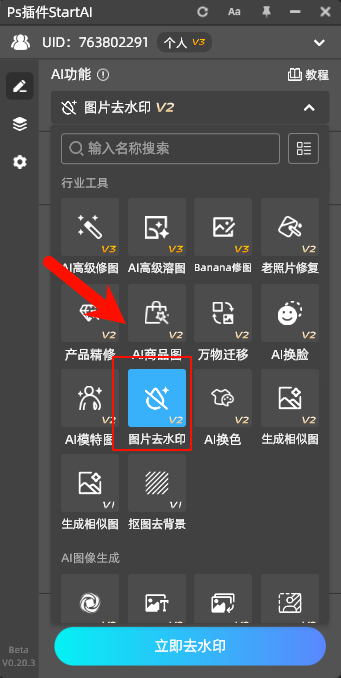
方法二:仿制修复去水印(最精准)
适用场景:复杂背景、需要精细控制的水印去除
操作步骤:
- 使用StartAI的”智能仿制图章”工具
- 按住Alt键选择采样点(类似背景区域)
- 仔细涂抹水印区域,AI会自动匹配纹理
- 使用小画笔处理边缘细节
技巧提示:
- 采样点选择距离水印较近的类似区域
- 随时调整画笔大小和硬度
- 分多次小范围操作,避免痕迹明显
方法三:内容识别去水印(最智能)
适用场景:大面积水印或文字水印去除
操作步骤:
- 用套索工具精确选择水印区域
- 在StartAI中选择”内容识别填充”
- 调整识别参数,让AI学习周边图案
- 生成并比较多个结果,选择最佳效果

不同类型水印的最佳处理方案
1. 半透明水印处理
- 使用”透明度识别”功能
- 调整填充不透明度匹配原图
- 分层次逐步去除
2. 文字水印去除
- 选择”文字识别去除”模式
- AI会自动识别文字笔画方向
- 按照背景纹理进行重建
3. 彩色水印处理
- 先用”颜色匹配”功能统一色调
- 再进行内容识别填充
- 最后调整色彩平衡
进阶技巧:让去水印痕迹完全消失
光影融合技巧
- 使用StartAI的光影分析工具
- 匹配去除区域的亮度对比度
- 添加自然的光影过渡
纹理重建技术
- 启用”纹理合成”功能
- AI学习图片整体纹理特征
- 自动生成匹配的图案
常见问题与解决方案
问题1:去水印后痕迹明显
解决方法:
- 缩小选择范围,分多次处理
- 调整羽化值(建议2-5像素)
- 使用”边缘融合”功能
问题2:重复图案不自然
解决方法:
- 启用”图案变异”功能
- 手动添加一些随机性
- 使用杂色滤镜增加真实感
问题3:颜色不一致
解决方法:
- 使用吸管工具采样周边颜色
- 应用”颜色渐变”过渡
- 调整色彩平衡统一色调
使用注意事项
合法使用原则
- 仅去除自己拥有版权图片的水印
- 遵守原图使用协议
- 尊重他人知识产权
技术限制说明
- 极高压缩率的图片效果可能不佳
- 复杂纹理背景需要手动辅助
- 超大水印可能需要分区块处理
总结与建议
StartAI插件大大简化了去水印的流程,三种方法各有优势:
- 智能填充:最适合新手,一键操作
- 仿制修复:专业级效果,精准控制
- 内容识别:智能高效,处理复杂情况
使用建议:
- 从最简单的方法开始尝试
- 保存PSD文件以便后期调整
- 结合多种方法获得最佳效果
通过本教程,相信你已经掌握了使用StartAI插件去水印的核心技巧。现在就去尝试这些方法,让你的图片重现干净整洁的面貌!
插件全功能使用教程:https://space.bilibili.com/3546393564154294/lists/2123208?type=season